teknovidia.com – Cara Membuat Logo Di Capcut , Capcut adalah aplikasi edit video yang populer dan mudah digunakan. Selain fitur-fitur dasar seperti memotong, menambahkan musik, dan menambahkan filter, Capcut juga dapat digunakan untuk membuat logo yang menarik dan kreatif. Logo adalah simbol yang dapat merepresentasikan identitas dan pesan dari merek, produk, atau layanan Anda. Dengan logo yang unik dan profesional, Anda dapat meningkatkan pengenalan dan kesan positif dari audiens Anda.
Cara Membuat Logo Di Capcut Dengan Mudah
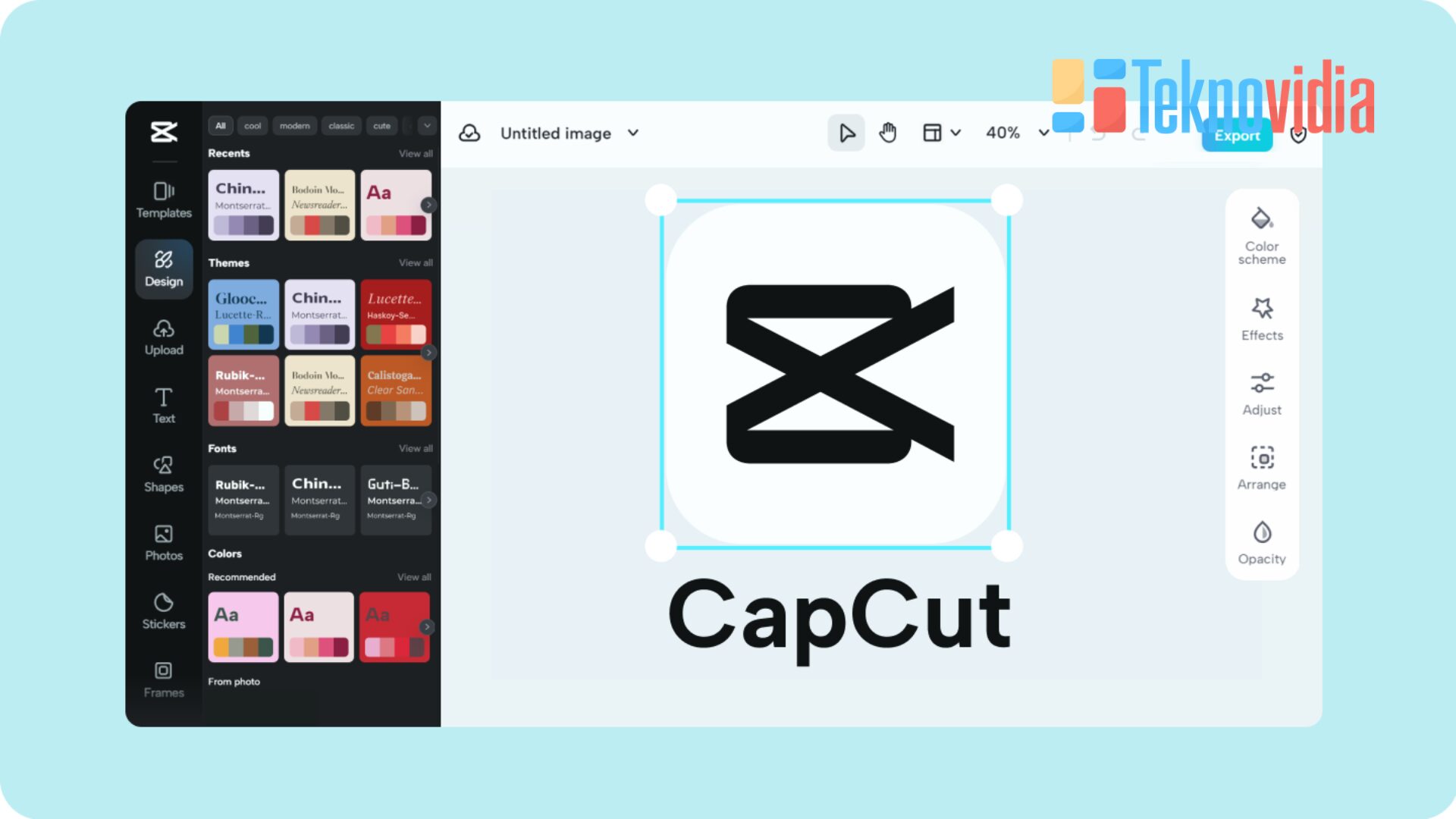
Berikut adalah langkah-langkah untuk membuat logo di Capcut:
1. Buka Aplikasi Capcut
Cara Membuat Logo Di Capcut Pertama-tama Buka aplikasi Capcut dan pilih video yang ingin Anda tambahkan logo , Gampang banget, kamu bisa pilih dari video yang udah ada di galeri kamu atau kamu bisa langsung rekam video baru pake kamera ponsel kamu. Setelah kamu udah milih video, klik tuh tombol “up arrow” yang ada di pojok kanan bawah layar buat ngakses fitur-fitur keren di Capcut ini.
2. Pilih Opsi “Sticker”
Pilih opsi “Sticker” dan cari logo yang Anda inginkan. Di menu fiturnya, kamu pilih yang namanya “Sticker” yang ada di bawah layar Capcut. Di situ, kamu bakal disuguhi dengan berbagai macam stiker kece yang bisa kamu pake buat jadi logo kamu. Ada huruf, angka, bentuk-bentuk keren, ikon-ikon, dan masih banyak lagi.
3. Sesuaikan Ukuran Dan Posisi Logo
Cara Membuat Logo Di Capcut , Nah, pas kamu udah pilih logo yang kamu suka, sekarang tinggal asik-asik deh sesuaikan ukuran dan posisi logo di dalam video kamu. Caranya simpel banget, tinggal tap dan seret aja logo-nya sampe sesuai sama vibe video kamu. Kalo kamu mau muter logo, tinggal tap dan puter dua jari di layar.
Tapi inget, guys, pastiin logo kamu gak nyerempet atau nggangu elemen-elemen keren lainnya di dalam video kamu, ya. Biar semuanya keliatan jelas dan keren abis!
Jadi, manfaatin fitur Capcut ini buat nge-customize logo kamu sesuai selera kamu. Biar logo kamu bisa dapet spotlight yang pas di dalam video kamu.
4. Tambahkan Efek Dan Animasi
Buat logo kamu makin oke dan bergerak-gerak, kamu bisa nambahin efek dan animasi, bro! Jadi, tinggal kamu tap aja logo yang udah kamu masukin, terus pilih yang namanya “Efek” di pojok kanan atas layar Capcut. Di sana, kamu bakal disuguhi berbagai macam efek keren, kayak bayangan, kilau, blur, dan masih banyak lagi.
Kalo kamu pengen logo kamu bergerak, tinggal tap lagi logo-nya, terus pilih yang namanya “Animasi” di pojok kanan atas layar. Di situ, kamu bisa pilih animasi yang kamu suka, seperti membesar, memutar, atau mungkin yang lebih out-of-the-box kayak melompat. Seru kan?
Cara Membuat Logo Di Capcut , Ini cara gampang buat nambahin elemen kreatif dan dinamis di dalam video kamu. Jadi, kamu bisa bikin logo kamu bener-bener jadi bintang utama di video kamu. Semua bisa kamu sesuaikan dengan selera dan konsep video kamu.
5. Simpan Dan Bagikan
Setelah kamu rampungin logo kamu di Capcut, sekarang saatnya kamu save dan share video kamu ke dunia! Caranya simpel, tinggal tap tombol “Ekspor” yang ada di pojok kanan atas layar. Di sana, kamu bisa pilih kualitas dan format video yang kamu mau, abis itu tinggal tap lagi tombol “Ekspor.”
Video kamu bakal langsung tersimpan di galeri kamu, siap untuk kamu pamerin ke temen-temen atau followers kamu di media sosial atau platform lainnya.
Akhir Kata
Demikianlah Cara Membuat Logo Di Capcut yang dapat Anda coba. Dengan Capcut, Anda dapat membuat logo yang sesuai dengan keinginan dan kebutuhan Anda dengan mudah dan cepat. Selamat mencoba dan semoga berhasil!
FAQ Tentang Cara Membuat Logo Di Capcut
Q: Apa itu Capcut?
Capcut merupakan sebuah aplikasi penyunting video yang sangat terkenal dan sederhana dalam penggunaannya. Dengan aplikasi ini, Anda dapat menciptakan video yang menarik dan kreatif berkat beragam fitur yang disediakannya. Anda dapat melakukan berbagai tindakan penyuntingan seperti pemotongan, penambahan musik, pengaplikasian filter, dan penambahan stiker untuk memberikan sentuhan yang lebih personal pada karya Anda. Dengan antarmuka yang ramah pengguna, Capcut menjadi pilihan yang tepat bagi mereka yang ingin menghasilkan video berkualitas tanpa kesulitan teknis yang berlebihan.
Q: Bagaimana cara membuat logo di Capcut?
Anda dapat membuat logo di Capcut dengan cara memilih stiker yang sesuai dengan keinginan Anda, menyesuaikan ukuran dan posisi logo di dalam video, menambahkan efek dan animasi pada logo, dan menyimpan dan membagikan video Anda.
Q: Apa saja jenis stiker yang tersedia di Capcut?
Capcut menyediakan berbagai macam stiker yang dapat Anda gunakan sebagai logo, seperti huruf, angka, bentuk, ikon, dan lain-lain. Anda juga dapat mencari stiker yang Anda inginkan dengan mengetik kata kunci di kolom pencarian.
Q: Apa saja efek dan animasi yang tersedia di Capcut?
Capcut menawarkan berbagai macam efek dan animasi yang dapat Anda terapkan pada logo Anda, seperti bayangan, kilau, blur, membesar, memutar, melompat, dan lain-lain. Anda dapat mengetuk logo yang Anda tambahkan, lalu memilih opsi “Efek” atau “Animasi” untuk melihat pilihan yang tersedia.
Q: Apa saja keuntungan membuat logo di Capcut?
Membuat logo di Capcut dapat memberikan Anda keuntungan seperti:
- Meningkatkan pengenalan dan kesan positif dari audiens Anda
- Membangun identitas dan pesan dari merek, produk, atau layanan Anda
- Menyempurnakan video Anda dengan logo yang unik dan profesional
- Membuat logo dengan mudah dan cepat tanpa perlu mengunduh aplikasi lain

